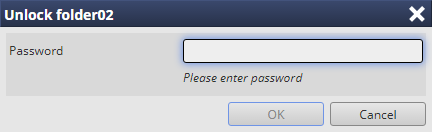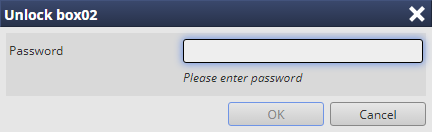Einrichtungsvorgang über AccurioPro Print Manager
Speichern (Gehaltener Job -> HDD-Speicherungsjob)
Sie können mit AccurioPro Print Manager über einen Computer einen gehaltenen Job als HDD-Speicherungsjob speichern.
In diesem Abschnitt wird anhand eines Beispiels beschrieben, wie Daten zum Zeitpunkt der Speicherung eines Jobs auf der HDD erstellt und in einem Ordner gespeichert werden.
Tipps
Der gehaltene Originaljob bleibt auch nach der Speicherung auf der HDD unberührt. Löschen Sie nicht benötigte gehaltene Jobs, sofern vorhanden.
Verwenden Sie AccurioPro Print Manager, um sich an diesem System anzumelden. Ausführliche Informationen über den Zugriff auf AccurioPro Print Manager finden Sie unter Zugriff auf AccurioPro Print Manager.
Der Bildschirm AccurioPro Print Manager wird angezeigt.
Klicken Sie auf Halten und wählen Sie den Job (oder die Jobs), der auf der HDD gespeichert werden soll.
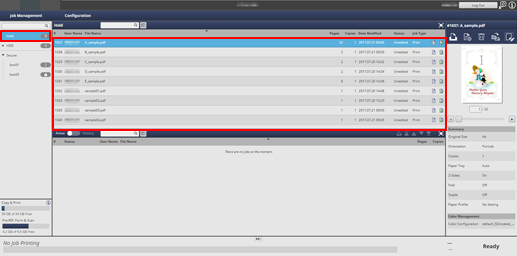
Geben Sie das Verzeichnis für die Speicherung des Jobs an.
zusätzliche ErklärungWenn Sie einen Job in einem vorhandenen Speicherort speichern möchten, fahren Sie mit Schritt 4 fort.
zusätzliche ErklärungWenn Sie für die Speicherung des Jobs einen neuen Ordner anlegen oder eine neue Box erstellen möchten, fahren Sie mit Schritt 5 fort.
Klicken Sie auf Speichern unter Jobverwaltung.
zusätzliche ErklärungSie können auch einen Job markieren und den Eintrag Speichern im Rechtsklickmenü auswählen, um denselben Vorgang auszuführen.

Der Bildschirm Speicherziel wählen wird angezeigt. Gehen Sie zu Schritt 7.
Wenn Sie für die Speicherung des Jobs einen neuen Ordner anlegen oder eine neue Box erstellen möchten, klicken Sie auf
 für HDD.
für HDD.
zusätzliche ErklärungWenn Sie einen Ordner auf einer Ebene (zweite Ebene) unter HDD erstellen möchten, klicken Sie auf Jobverwaltung - Ordner erstellen.
zusätzliche ErklärungSie können auch HDD wählen und den Eintrag Ordner erstellen im Rechtsklickmenü auswählen, um denselben Vorgang auszuführen.

zusätzliche ErklärungGeben Sie den Namen unter Name im Bildschirm Neuen Ordner erstellen ein. Geben Sie bei Bedarf das Kennwort unter Kennwort ein. Klicken Sie auf OK, um den erstellen Ordner in der Baumstruktur auf der linken Seite anzuzeigen.
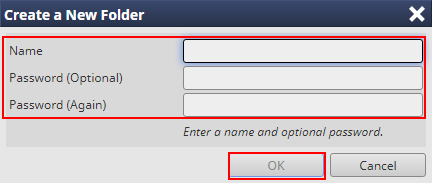
zusätzliche ErklärungWenn Sie eine Box auf einer Ebene (dritte Ebene) unter Öffentlich erstellen möchten, wählen Sie Öffentlich in der Baumstruktur auf der linken Seite und klicken dann auf Jobverwaltung - Box erstellen.
zusätzliche ErklärungSie können auch Öffentlich wählen und den Eintrag Box erstellen im Rechtsklickmenü auswählen, um denselben Vorgang auszuführen.

zusätzliche ErklärungGeben Sie den Namen unter Name im Bildschirm Neue Box erstellen ein. Geben Sie bei Bedarf das Kennwort unter Kennwort ein. Klicken Sie auf OK, um die erstelle Box in der Baumstruktur auf der linken Seite anzuzeigen.
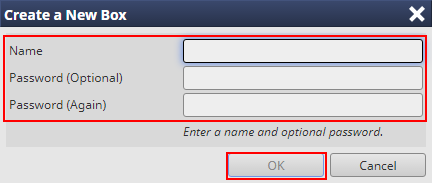
Klicken Sie auf das Register Halten und wählen Sie den Job (oder die Jobs), der auf der HDD gespeichert werden soll.
Klicken Sie auf Speichern unter Jobverwaltung.
Der Bildschirm Speicherziel wählen wird angezeigt.
zusätzliche ErklärungSie können auch einen Job markieren und den Eintrag Speichern im Rechtsklickmenü auswählen, um denselben Vorgang auszuführen.
Wählen Sie im Bildschirm Speicherziel wählen einen Speicherort für den Job auf der HDD aus und klicken Sie dann auf OK.
Der in Schritt 2 oder 6 ausgewählte Job wird im ausgewählten Verzeichnis gespeichert.
zusätzliche ErklärungWenn Sie einen Job auf der HDD (erste Ebene) speichern möchten, wählen Sie HDD und klicken Sie dann auf OK.
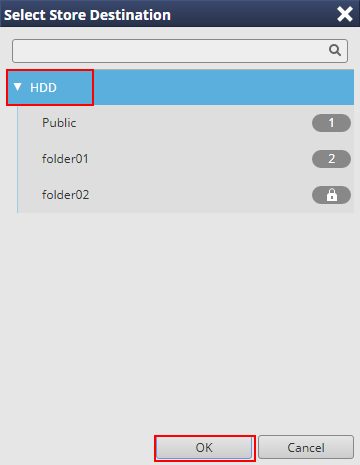
zusätzliche ErklärungWenn Sie einen Job unter Öffentlich (zweite Ebene) auf der HDD speichern möchten, wählen Sie Öffentlich in der Baumstruktur auf der linken Seite des Bildschirms "HDD-Job" und klicken Sie dann auf OK.
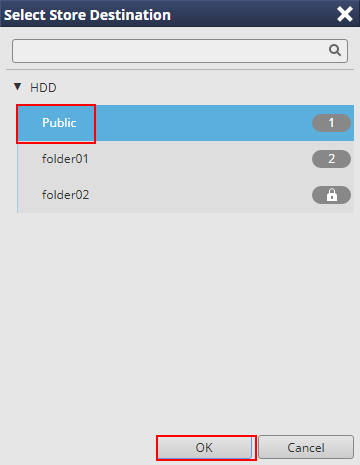
zusätzliche ErklärungWenn Sie einen Job in einem Ordner (zweite Ebene) speichern möchten, wählen Sie einen Ordner in der Baumstruktur im Bildschirm Speicherziel wählen aus und klicken Sie dann auf OK.
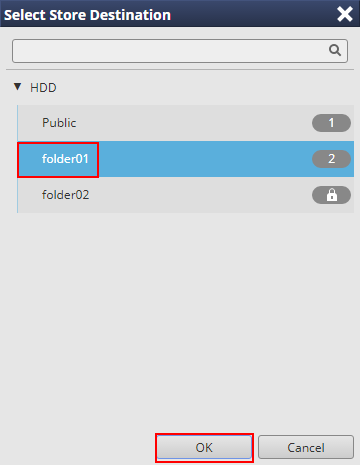
Wenn der Ordner kennwortgeschützt ist, wird der Bildschirm Entsperren angezeigt. Geben Sie das Kennwort ein und klicken Sie auf OK.
zusätzliche ErklärungWenn Sie einen Job in einer Box (dritte Ebene) speichern möchten, wählen Sie eine Box in der Baumstruktur im Bildschirm Speicherziel wählen aus und klicken Sie dann auf OK.
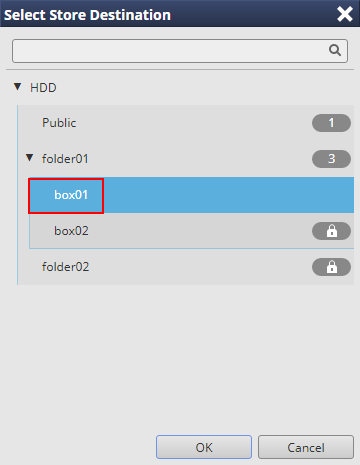
Wenn die Box kennwortgeschützt ist, wird der Bildschirm Entsperren angezeigt. Geben Sie das Kennwort ein und klicken Sie auf OK.
Abrufen (HDD-Speicherungsjob -> Gehaltener Job)
Sie können HDD-Speicherjobs bei Bedarf abrufen, um sie als gehaltene Jobs zu speichern (kopieren).
Tipps
Der ursprüngliche HDD-Speicherjob bleibt auch nach dem Abrufen unverändert.
Verwenden Sie AccurioPro Print Manager, um sich an diesem System anzumelden. Ausführliche Informationen über den Zugriff auf AccurioPro Print Manager finden Sie unter Zugriff auf AccurioPro Print Manager.
Der Bildschirm AccurioPro Print Manager wird angezeigt.
Klicken Sie auf
 für HDD und wählen Sie einen Speicherort für einen abzurufenden HDD-Speicherungsjob aus.
für HDD und wählen Sie einen Speicherort für einen abzurufenden HDD-Speicherungsjob aus.zusätzliche ErklärungWenn sich der abzurufende Job auf der Ebene HDD (erste Ebene) befindet, wählen Sie HDD.
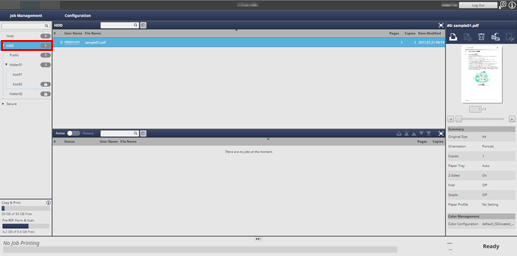
zusätzliche ErklärungWenn sich der abzurufende Job in einem Ordner (zweite Ebene) befindet, wählen Sie einen Ordner aus.
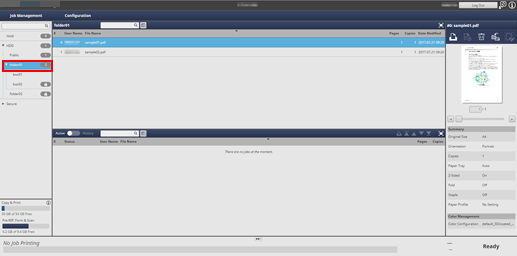
Wenn der Ordner kennwortgeschützt ist, klicken Sie auf
 . Der Bildschirm Entsperren wird angezeigt. Geben Sie das Kennwort ein und klicken Sie auf OK.
. Der Bildschirm Entsperren wird angezeigt. Geben Sie das Kennwort ein und klicken Sie auf OK.zusätzliche ErklärungWenn sich der abzurufende Job in einer Box (dritte Ebene) befindet, wählen Sie eine Box aus.
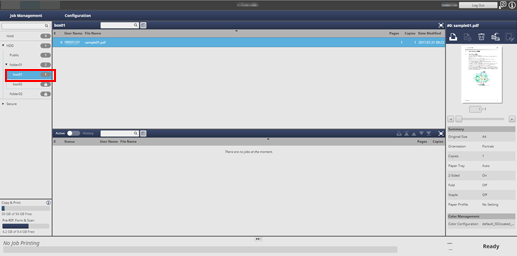
Wenn die Box kennwortgeschützt ist, klicken Sie auf
 . Der Bildschirm Entsperren wird angezeigt. Geben Sie das Kennwort ein und klicken Sie auf OK.
. Der Bildschirm Entsperren wird angezeigt. Geben Sie das Kennwort ein und klicken Sie auf OK.Wählen Sie einen abzurufenden HDD-Speicherungsjob aus.
Sie können mehrere Aufträge auswählen.

Klicken Sie auf Abrufen unter Jobverwaltung.
zusätzliche ErklärungSie können auch einen Job markieren und den Eintrag Abrufen im Rechtsklickmenü auswählen, um denselben Vorgang auszuführen.
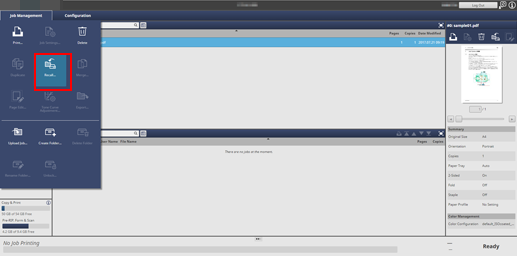
Der angegebene HDD-Speicherjob wird abgerufen und als gehaltener Job gespeichert. Klicken Sie auf das Register Halten, um die Ergebnisse zu überprüfen.